Allt relaterat till fotoredigering är något som vi använder oftare och regelbundet än någonsin. För detta har vi en mängd mjukvarulösningar som vi kan använda när som helst, bland vilka Photoshop sticker ut.
Det är sant att denna ansökan från jätten Adobe kan anses vara den mest populära i världen för denna typ av arbete. Men det betyder inte att det är det enda, långt ifrån det. I själva verket har vi en mängd program fokuserade på fotografisk redigering som också kommer att vara till stor hjälp för oss. Vissa är gratis och andra betalas, medan andra är enklare än andra.

Det finns flera anledningar till varför allt relaterat till fotoretuschering är så utbredd, till exempel är det sociala nätverk, eftersom vi idag delar många av dessa innehåll. Samtidigt har vi möjligheten att rädda dem som ger oss bra minnen, eller förbättra dem som inte har blivit så bra. Vid den här tiden har de flesta av oss en mobiltelefon som har en bra kamera. Detta är något som också påverkar när du tar bilder oftare, för senare redigering.
I dessa rader kommer vi att fokusera på den programvarulösning som vi pratade om tidigare, vi hänvisar till Adobe Photoshop . Detta är ett program som, som många av er förstår, redan är full av funktioner av alla slag. Men samtidigt kan du lägga till vissa tillbehör som i sin tur ökar dess funktionalitet.
Fördelar med att lägga till plugins till Photoshop
Det bör nämnas att detta är en kraftfull fotoredigerare kan anpassa sig till de flesta användares behov. Från nybörjare till de mest professionella, alla hittar sin plats här på ett eller annat sätt. Hur kan det vara annorlunda, programmet ger oss alla nödvändiga funktioner för att möta majoritetens krav, vare sig de är grundläggande eller mycket mer avancerade.
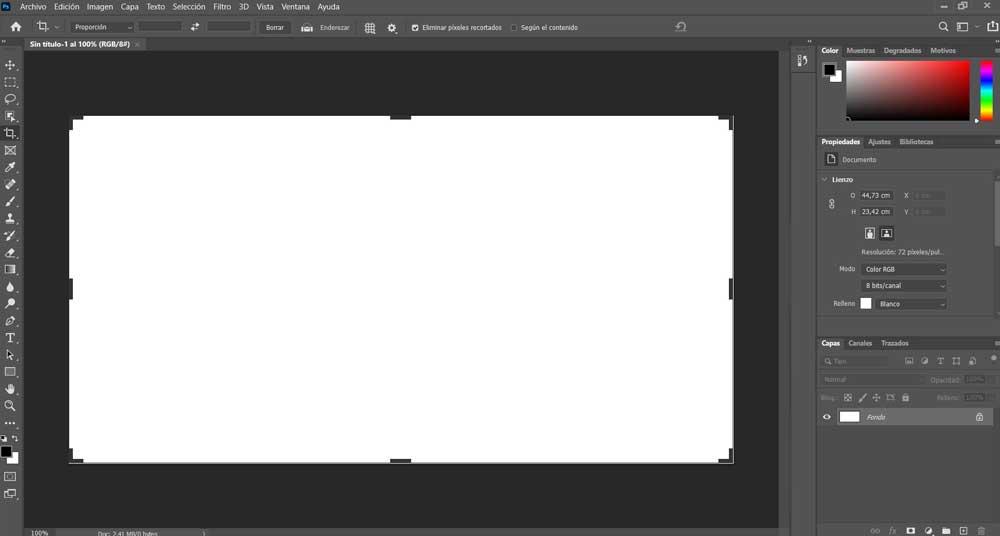
Först kunde vi säga det Photoshop kräver vissa grundläggande begrepp i fotoredigering för att kunna använda den med total skicklighet. Det är det enda sättet att pressa ut allt som programmet kan erbjuda oss, vilket tar en stund. Därför exakt att många användare letar efter något enklare alternativ i deras dag till dag. Vi har redan berättat för dig att en av de vanligaste aktuella användningarna för vilka vi redigerar foton är att publicera dem på sociala nätverk som Instagram, till exempel.
Därför, om vi å ena sidan kombinerar social plattform fokuserad på bilder, och på den andra, den mest använda redaktören i världen, kan vi hitta en fantastisk uppsättning. Faktum är att många instagramare använder detta program för att redigera och retuschera sina publikationer innan de delar dem, men vi kan alltid underlätta dessa uppgifter. Och det är att vi vid den här tiden kommer att berätta att vi har några filter som normalt används i Instagram sociala nätverk, men som vi kan lägga till i Adobe-programmet.
Instagram-filter som vi kan använda i Adobe Photoshop
Därför, när vi vet detta, om du är regelbunden Instagram användare, du vet att det är väldigt enkelt att använda ett filter på våra kompositioner. Öppna bara ett foto på det sociala nätverket, välj ett av de tillgängliga filtren och publicera det. Men ibland vill vi förbättra det lite på något sätt, så vi valde ett program som den tidigare nämnda Photoshop. Här kommer vi att kunna utföra vissa justeringar på våra foton, mer eller mindre komplexa innan vi laddar upp och delar dem. Men samtidigt, för att spara tid och få funktionalitet, kan vi använda dem filter från appen till Photoshop för att applicera dem direkt från datorn.
Så här installerar du filter eller åtgärder i Photoshop
Detta är något vi kan göra bara genom att lägga till motsvarande insticksmoduler till programmet och dra fördel av tillämpningen av dessa filter direkt. Som du kan föreställa dig kan dessa ytterligare element som vi lägger till hjälpa oss mycket när vi använder vissa Instagram-effekter från Photoshop tack vare deras enkelhet att använda.
Dessutom uppnår vi allt detta utan att behöva ha stor kunskap för det. Nedan visar vi dig några tydliga exempel i formuläret av Instagram-filter för Photoshop det kommer säkert att vara till stor hjälp. Vi måste komma ihåg att programmet ger oss några filter eller åtgärder som vi kan använda direkt, men vi kan lägga till nya som de vi kommer att se senare.
För att uppnå detta öppnar vi applikationen och laddar bilden som vi ska arbeta med. Därefter går vi till Fönster menyn och klicka på alternativet Åtgärder så att det avsnitt som motsvarar dessa visas. Därefter ser vi i det övre högra hörnet en liten knapp med horisontella linjer där vi klickar. Så vi behöver inte längre välja alternativet Ladda åtgärder för att lägga till de tidigare nedladdade filtren.
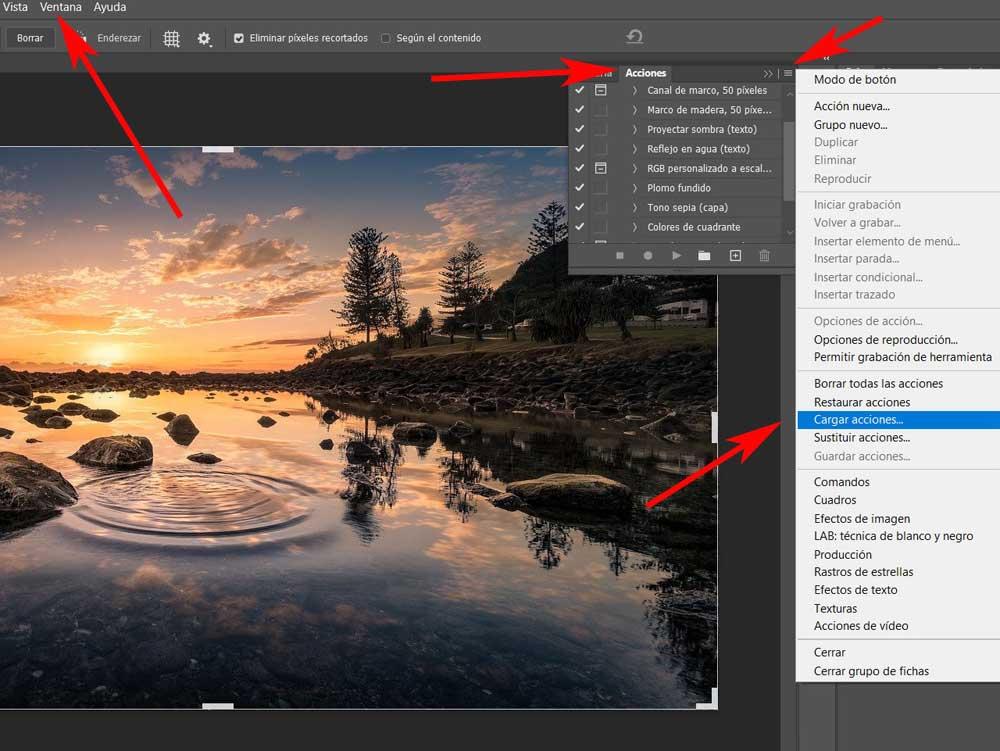
Låt oss nu se några av dessa Instagram-filter som vi kan använda på ett enkelt sätt i Photoshop.
Instagram-filter
Här hittar vi ett av de mest populära och mest använda filtren i det sociala nätverket av foton. Totalt, när vi har lagt det till program , det ger oss upp till 45 olika åtgärder med en mängd anpassningsbara parametrar för var och en av dem. Med allt detta, vad vi uppnår är att anpassa vår fotografiska komposition till det maximala av vad vi verkligen vill uppnå här. Detta är ett filter som vi kan använda från den här länken .

Omedelbar hipster
Som namnet antyder är detta ett filter för vårt Instagram bilder som ger dem en något hipster eller retro look. Därför är detta ett mer än intressant alternativ för alla instagramare som vill ge den aspekten som vi kommenterar deras personliga kompositioner. Det är värt att nämna att här kommer vi att hitta totalt 27 olika filter, alla fokuserade på att ge våra bilder en retro-luft innan de publicerades. Om du vill prova allt detta som vi berättar för dig kan du göra det från denna länk .
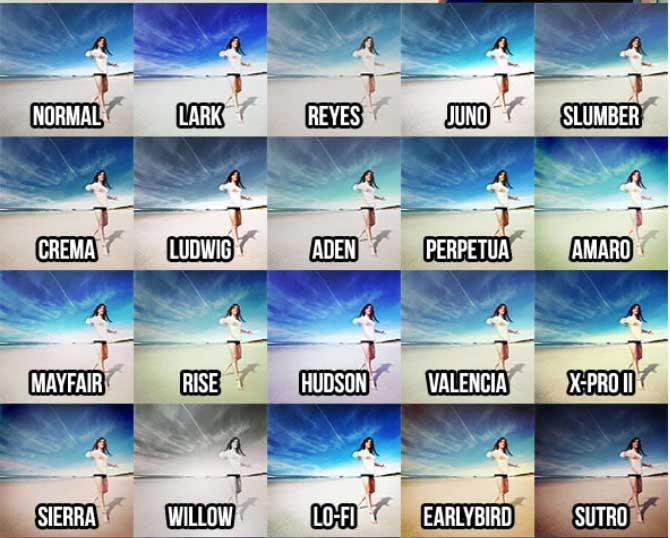
Fullstorlek
Till att börja med kommer vi att berätta att för de mindre erfarna i denna typ av retuscheringsuppgifter är detta ett filter eller Photoshop-handling som ger oss en video som en självstudie som ingår. Detta kommer att hjälpa oss när det gäller att få ut det mesta av just detta element. Det presenterar flera av dessa vanliga filter på Instagram så att vi kan använda dem på ett enkelt och direkt sätt. För att få detta förslag kan vi göra det från samma länk .
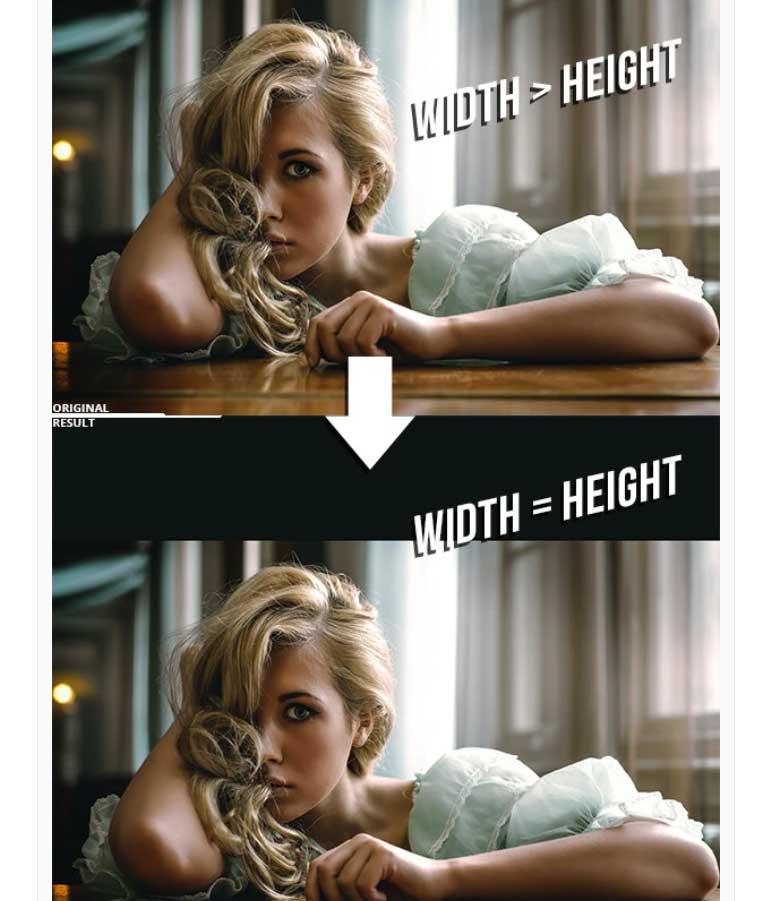
Oljemålning
Här hittar vi ett annat intressant alternativ av samma typ som kommer att vara användbart i Photoshop CS3 och senare versioner. Vi kan ladda ner detta filter från denna länk och det kommer att vara mycket användbart att lägga till oljemålning effekter med ett enda musklick. På detta sätt uppnår vi attraktiva bilder innan vi publicerar dem på Instagram och har mer originalkompositioner än de andra. Det kännetecknas också av den enkla användning som det föreslår för oss från början.

Anaglyph Fx
Som dess utvecklare Låt oss veta, detta är en åtgärd som vi också lägger till i Adobe-programmet för att öka dess funktionalitet. På det här sättet uppnår vi att det hjälper oss med våra Instagram-kompositioner innan vi presenterar dem för resten av världen. Det här är några filter som vi kan ladda ner härifrån och som föreslår totalt fyra grundläggande och elva experimentella åtgärder. Allt detta för att lägga till fler futuristiska effekter till våra foton från detta program.

Instagram Photoshop Action
Vad vi verkligen kommer att uppnå med våra foton efter att ha använt det här filtret som vi nämner nu är ett retro look med en årgång effekt. Detta uppnås till stor del tack vare vissa variationer som utförs i fotona, vilket ger dem mer grönaktiga toner. Detta är något som du kommer att få möjlighet att prova härifrån .

Oändlighet
Om bio är din grej, rekommenderar vi detta andra alternativ som vi kommer att prata om nedan. Detta beror på att det i grunden är ansvarigt för att tillämpa en mängd element som vanligtvis används i stort screen , men på våra bilder. Vi kan använda allt detta i dessa kompositioner innan vi publicerar dem på det sociala nätverket. Bland allt som vi kommer att kunna lägga till här hittar vi element som rök, moln, ljus och skuggor , färgnedbrytning etc. Allt detta, tillgängligt från denna länk , kommer att ge en mer spektakulär touch till våra bildprojekt.
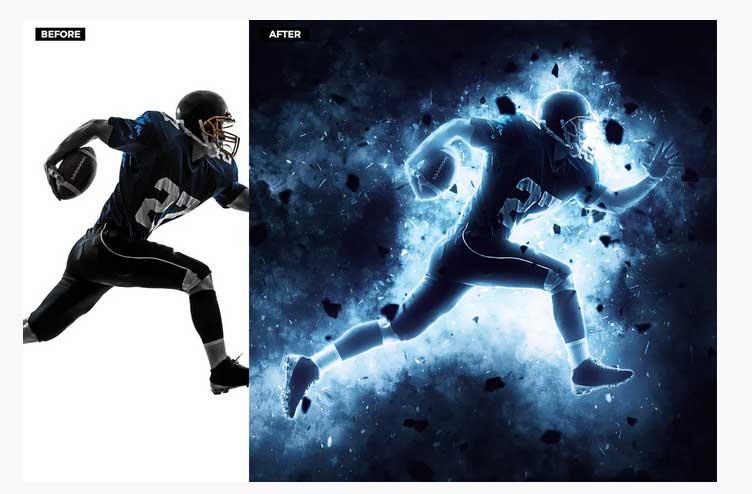
Generativ geometrisk konst
Med hjälp av detta andra alternativ som vi föreslår nedan är det vi verkligen uppnår att lägga till en modernare design på bilderna. Innan vi publicerar dem på Instagram kan vi alltså ge dem en stil som är mer relaterad till geometrisk konst. Dessutom ger det oss internt ett stort antal unika och exklusiva mönster av den här typen som vi kan anpassa efter eget tycke. Trots de resultat som vi kommer att uppnå utförs allt detta på ett enkelt sätt, vi behöver bara prova den design som vi gillar mest. För att bevisa vad vi pratar om laddar vi ner det från denna länk .

Indie-kameraåtgärder
Vi fortsätter med ett annat alternativ av denna typ som gör det möjligt för oss att ge våra fotografiska kompositioner på Instagram ett mycket mer originellt utseende. För detta behöver vi bara lägga till dessa effekter i Adobe Photoshop programmet från detta samma länk . På det här sättet, vad vi verkligen uppnår med Indie Kamera Photoshop är 17 åtgärder som gör fotot till en bild med en retro och indie look. Dessutom har dessa åtgärder som vi nämnde sina egna anpassningsbara parametrar och inkluderar 21 PNG-filer med överlägg relaterade till ljus. Allt detta kommer till oss väl organiserade i lager så att vi kan hantera dem självständigt.

Instagram X Pro II
I det andra fallet som vi presenterar för dig i samma rader hittar vi en serie filter som vi kan ladda ner från samma länk . Vad vi verkligen kommer att hitta här är olika filter att använda på våra bilder innan vi publicerar dem på det sociala nätverket. Samtidigt innehåller den också olika ramar för att rama in kompositionerna, tillämpa effekter som bokeh , eller miniatyr . Allt detta kommer att handla om att pröva vad som intresserar oss mest eller vi behöver i varje fall.
